Bài viết được tư vấn chuyên môn bởi ông Võ Văn Hiếu – Giám đốc kỹ thuật của Trung tâm sửa chữa điện lạnh – điện tử Limosa.
Hàm TRUNC trong Excel là một công cụ hữu ích trong việc làm tròn số trong bảng tính. Trong bài viết này, Trung tâm sửa chữa điện lạnh – điện tử Limosa sẽ mang đến bạn những kiến thức bổ ích về cách sử dụng hàm TRUNC cắt bỏ phần thập phân trong Excel để có thể giúp bạn tiện lợi hơn trong việc sử dụng các công cụ trong Excel.

MỤC LỤC
1. Hàm TRUNC trong Excel là gì?
- Hàm TRUNC trong Excel là một trong những hàm toán học được sử dụng để cắt giảm số sau dấu thập phân và trả về phần nguyên của một số. Nó giúp làm tròn số và loại bỏ các chữ số thập phân không cần thiết, giữ lại chỉ phần nguyên.
- Cú pháp của hàm TRUNC đơn giản. Bạn chỉ cần sử dụng công thức “=TRUNC(number, num_digits)” trong ô tính toán, trong đó:
- “number” là số bạn muốn cắt giảm và trả về phần nguyên.
- “num_digits” (tùy chọn) là số lượng chữ số sau dấu thập phân mà bạn muốn giữ lại. Nếu không được chỉ định, hàm TRUNC sẽ trả về phần nguyên của số.
- Ví dụ, nếu bạn muốn cắt giảm số 3.14159 sau dấu thập phân và chỉ giữ lại phần nguyên, bạn có thể sử dụng hàm TRUNC như sau: “=TRUNC(3.14159)”. Kết quả sẽ là số nguyên 3.
- Hàm TRUNC cũng có thể được sử dụng để cắt giảm số âm sau dấu thập phân. Ví dụ, nếu bạn muốn cắt giảm số -2.71828 sau dấu thập phân, bạn cũng có thể sử dụng hàm TRUNC: “=TRUNC(-2.71828)”. Kết quả sẽ là số nguyên -2.
- Hàm TRUNC trong Excel cung cấp một cách đơn giản để làm tròn số và giữ lại chỉ phần nguyên. Nó có ứng dụng rộng rãi trong việc xử lý dữ liệu và tính toán trong bảng tính Excel. Bằng cách sử dụng hàm TRUNC, bạn có thể thực hiện các phép toán và xử lý dữ liệu dễ dàng và chính xác.
2. Ứng dụng của hàm TRUNC trên Excel
Hàm TRUNC trong Excel là một công cụ mạnh mẽ và đa dụng trong việc xử lý dữ liệu số. Chỉ cần nắm được cách sử dụng hàm TRUNC cắt bỏ phần thập phân trong Excel, bạn có thể sử dụng các tiện ích sau:
- Làm tròn số: Hàm TRUNC cho phép chúng ta làm tròn số xuống phần nguyên gần nhất. Với tham số “num_digits” được đặt là 0, hàm TRUNC sẽ loại bỏ các chữ số thập phân và trả về phần nguyên của số.
- Hiển thị dữ liệu số trong định dạng nguyên: Thông qua việc cắt giảm các chữ số sau dấu thập phân, chúng ta có thể giữ lại phần nguyên của số và hiển thị nó dưới dạng số nguyên. Điều này có thể hữu ích trong trường hợp chúng ta chỉ muốn hiển thị các số nguyên trong bảng tính mà không quan tâm đến phần thập phân.
- Xử lý dữ liệu tài chính: Trong lĩnh vực tài chính, hàm TRUNC có thể được sử dụng để cắt giảm các chữ số thập phân không cần thiết. Hàm TRUNC giúp ta loại bỏ phần thập phân không cần thiết và giữ lại số lượng chữ số thập phân mong muốn.
- Tính toán với số nguyên: Bằng cách sử dụng hàm TRUNC, chúng ta có thể thực hiện các phép tính và công thức liên quan đến số nguyên một cách dễ dàng. Hàm này giúp chúng ta loại bỏ các yếu tố phụ sau dấu thập phân và tập trung vào việc xử lý phần nguyên của số.
- Sắp xếp và phân loại dữ liệu: Hàm TRUNC cũng có thể được sử dụng để sắp xếp và phân loại dữ liệu số nguyên trong bảng tính. Bằng cách cắt giảm phần thập phân của các giá trị, chúng ta có thể cắt bỏ phần thập phân dễ dàng.
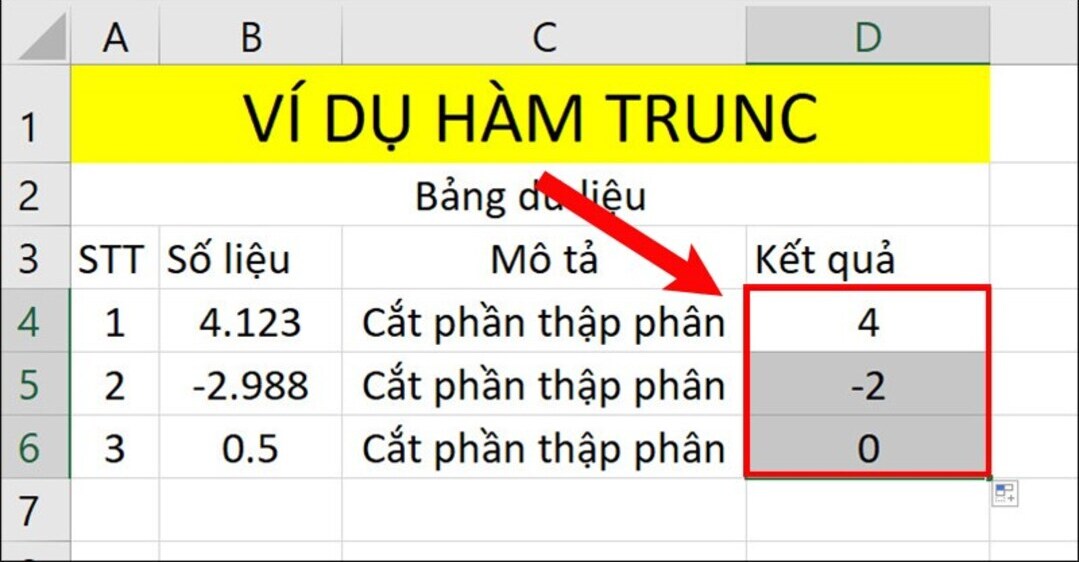
3. Cách sử dụng hàm TRUNC cắt bỏ phần thập phân trong Excel
Dưới đây là một số cách sử dụng hàm TRUNC cắt bỏ phần thập phân trong Excel phổ biến nhất:
- Cắt giảm số thập phân: Để sử dụng hàm TRUNC, bạn có thể nhập công thức “=TRUNC(number)” vào ô tính toán, trong đó “number” là giá trị số mà bạn muốn cắt giảm. Hàm TRUNC sẽ loại bỏ các chữ số thập phân và trả về phần nguyên của số. Ví dụ, “=TRUNC(3.14159)” sẽ trả về kết quả là 3.
- Xác định số chữ số sau dấu thập phân: Bạn cũng có thể chỉ định số lượng chữ số sau dấu thập phân mà bạn muốn giữ lại bằng cách sử dụng tham số “num_digits”. Ví dụ, “=TRUNC(3.14159, 2)” sẽ cắt giảm số sau dấu thập phân thành 2 chữ số, cho kết quả là 3.14.
- Xử lý số âm: Hàm TRUNC cũng hoạt động với số âm. Nó sẽ cắt giảm số sau dấu thập phân và giữ lại phần nguyên, bất kể số có dấu âm hay không. Ví dụ, “=TRUNC(-2.71828)” sẽ trả về -2.
- Kết hợp với các hàm khác: Hàm TRUNC cũng có thể được kết hợp với các hàm khác để thực hiện các phép tính phức tạp hơn. Ví dụ, bạn có thể sử dụng hàm TRUNC cùng với hàm SUM để tính tổng các số đã được cắt giảm sau dấu thập phân.
- Hiển thị dữ liệu nguyên: Một ứng dụng thường gặp của hàm TRUNC là hiển thị dữ liệu số dưới dạng nguyên. Bằng cách loại bỏ các chữ số thập phân, bạn có thể giữ lại phần nguyên của số và hiển thị nó theo ý muốn.
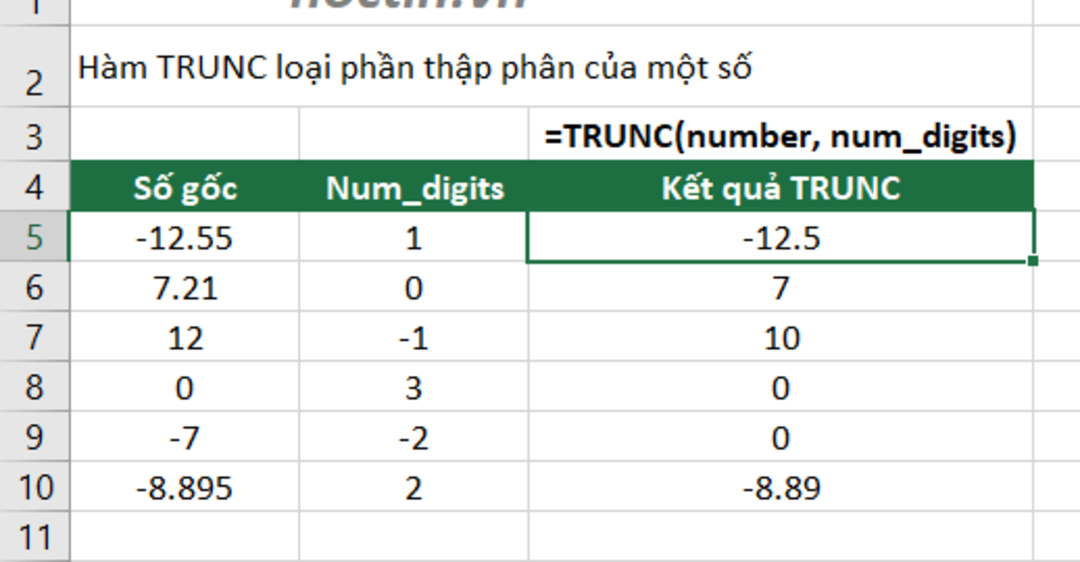
Dựa trên những cách sử dụng hàm TRUNC cắt bỏ phần thập phân trong Excel được trình bày thông qua bài viết này, bạn có thể áp dụng hàm TRUNC vào các tình huống phù hợp trong công việc hoặc dự án của mình. Nếu còn những câu hỏi khác, bạn có thể gọi cho Trung tâm sửa chữa điện lạnh – điện tử Limosa qua HOTLINE 1900 2276 để được giải đáp ngay bạn nhé.

 Thời Gian Làm Việc: Thứ 2 - Chủ nhật : 8h - 20h
Thời Gian Làm Việc: Thứ 2 - Chủ nhật : 8h - 20h Hotline: 1900 2276
Hotline: 1900 2276




